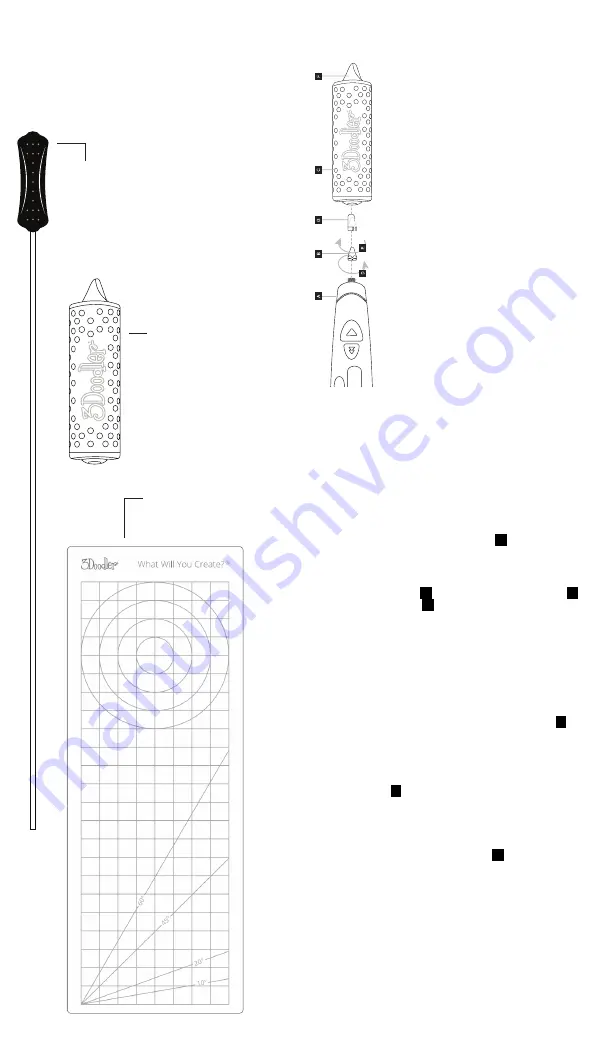
24
25
SECTION 4: OUTILS
(FOURNI DANS LA BOÎTE)
Avant de vous montrer comment résoudre tout
problème que vous pourriez rencontrer avec votre
stylo 3Doodler PRO+, nous voulons vous présenter les
outils fournis dans votre boîte:
Outil de déblocage
Peut être inséré par l’orifice d’alimentation ou l’extrémité
de la buse du stylo (voir les instructions pour retirer
correctement la buse afin d’utiliser l’outil de déblocage
par l’extrémité de la buse). Lorsqu’il est inséré par
l’extrémité de la buse, l’outil de déblocage repousse les
fiils courts de filament par le port d’alimentation. Une fois
inséré par le port d’alimentation, il aidera à pousser le
filament vers l’avant à travers la buse pendant l’extrusion.
Jeu de buses
Comprend une variété de buses,
et le boîtier est utilisé pour serrer
et retirer chaque buse.
Ne retirez pas et ne remplacez
pas les buses lorsque le stylo
est froid.
Ne serrez pas trop les buses,
car vous pourriez casser votre
stylo.
Mini DoodlePad
Le DoodlePad est une surface
de Doodling transparente qui
peut être utilisée seule ou
en superposition. Les lignes
de la grille sur le DoodlePad
permettent un dessin plus précis.
Le DoodlePad est compatible
avec les filaments PLA, ABS et
Nylon, et vous pouvez utiliser
le filament BOIS uniquement à
l’arrière, pas à l’avant. Il n’est PAS
compatible avec les filaments
FLEXY, Bronze, Cuivre ou
3Doodler Start.
PARTIE 5: MANUEL DE RÉGLAGE
DES BUSES
NOTES IMPORTANTES
•
Lisez toutes les instructions et les
avertissements avant d’utiliser ce
produit. Une mauvaise utilisation
peut entraîner des dommages au
produit, une chaleur excessive, des
fumées toxiques, un incendie ou une
explosion. Tout dommage encouru
relève de votre responsabilité et non
celle du fabricant.
• Assurez-vous que le stylo 3Doodler
PRO+ est toujours réglé à la bonne
température avant de retirer ou de
remplacer la buse. Tenter de retirer
ou de remplacer la buse lorsque le
3Doodler PRO+ est froid endommagera
irrémédiablement le stylo et annulera
la garantie.
• Ne forcez pas lors du retrait ou du
vissage d’une buse car cela pourrait
endommager votre stylo 3Doodler
PRO+.
• Bien qu’il soit normal qu’il y ait du
filament à l’intérieur de la buse elle-
même, assurez-vous que l’extérieur de
la buse est propre lors de son retrait ou
de son remplacement. Cela empêchera
la buse de se coincer à l’intérieur de
l’outil de retrait.
• Nettoyez la buse pendant qu’elle est
chaude à l’aide d’un chiffon épais ou
d’un mouchoir plié, en prenant soin de
protéger vos doigts de la buse chaude.
Toucher la buse peut provoquer des
brûlures en cas de contact direct!
CHANGER DE BUSES
Étape 1: branchez votre 3Doodler PRO+
A
et réglez
l’interrupteur d’alimentation sur ON. Sélectionnez le
paramètre ABS, puis sélectionnez n’importe quelle vitesse
et attendez que le voyant devienne
bleu.
Étape 2: Retirez la buse
B
en tournant l’outil pour buse
C
dans le sens antihoraire
D
. Ne touchez pas la buse, car elle
est extrêmement chaude!
Étape 3: Insérez la nouvelle buse dans l’outil pour buse
avec la vis / base orientée vers l’extérieur. Il est normal qu’il
y ait du filament résiduel à l’intérieur de la buse.
Étape 4: Si le stylet est en veille, appuyez sur le bouton
d’alimentation pour que le stylet se réchauffe à nouveau.
Une fois que le stylo est à nouveau chaud et atteint la
température cible, vissez la buse sur le stylo en tournant
l’outil de buse dans le sens des aiguilles d’une montre
E
.
Assurez-vous que la buse est bien vissée, mais ne forcez
pas!
Étape 5: Vous êtes prêt à commencer à Doodler!
Étape 6: Lorsque vous avez terminé, n’oubliez pas de
ranger vos buses
F
!
UTILISATION DE L’OUTIL DE LISSAGE
Étape 1: Pendant que le 3Doodler PRO+ est débranché
et refroidi, faites glisser l’outil de lissage
G
sur la buse du
3Doodler PRO+.
Étape 2: Allumez le 3Doodler PRO +, en sélectionnant le
réglage de température approprié au filament que vous
extrudez.
Étape 3: Utilisez l’outil de lissage pour:
• Lissez les taches ou les bords rugueux
• Retirez l’excès de filament de vos Doodles
• Créez des contours ou des textures
Étape 4: Éteignez le 3Doodler PRO+ et laissez-le refroidir
(pendant environ cinq minutes) avant de retirer l’outil de
lissage.















